Prezentările de diapozitive pe desktop au făcut parte de mult timpde Windows. Creează pentru teme mai versatile și păstrează desktopul cu aspect proaspăt. Puteți susține că reduc resursele sistemului și încetinesc procesarea, însă diferența pe care o fac este foarte neglijabilă. În Windows 10, puteți selecta orice folder plin de imagini prin care sistemul de operare va trece pe desktop și această caracteristică a fost extinsă și la ecranul de blocare. În loc să fii supus aceleiași imagini de fiecare dată când blochezi sistemul, poți să-l parcurgi printr-un folder de fotografii selectat personal. Iată cum.
Deschideți aplicația Setări și accesați grupul de setări Personalizare. Faceți clic pe fila Blocare ecran și în derularea Fundal selectați opțiunea „Prezentare de diapozitive”.
În continuare, din „Alegeți albume pentru prezentarea dvs. de prezentări”opțiunea, faceți clic pe butonul „Adăugați un dosar” și alegeți dosarul fotografiilor pe care doriți să le utilizați. Funcția citește doar fotografii PNG, așa că asigurați-vă că niciunul dintre fișiere nu este în JPG sau în orice alt format.

Cam despre asta e. După ce ați setat imaginile de prezentare, faceți clic pe opțiunile Advanced Slideshow Setări din lista de foldere adăugate. Aici puteți seta cât timp rămâne ecranul dvs. În timp ce prezentarea prezentării este prezentată. Puteți seta să rămână pornit până la o oră sau aproximativ 30 de minute. Acest pas este în întregime opțional și te va interesa doar dacă de multe ori te descoperi că te bazezi pe bateria laptopului, caz în care vei dori să minimizezi timpul pe care ecranul este pornit fără niciun motiv.
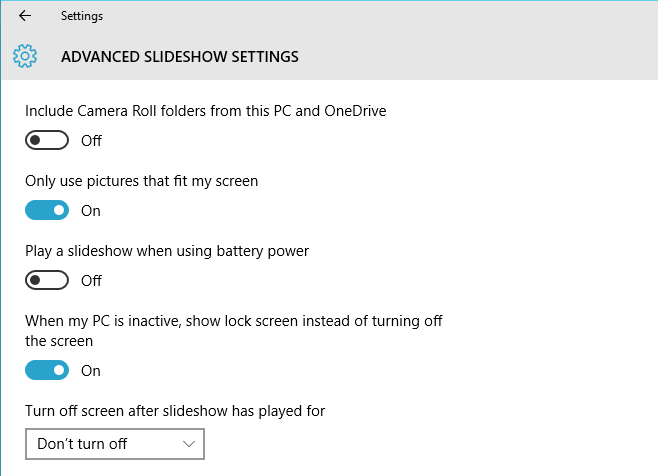













Comentarii